Nikon Coolpix 5100 – страница 4
Инструкция к Фотоаппарату Nikon Coolpix 5100
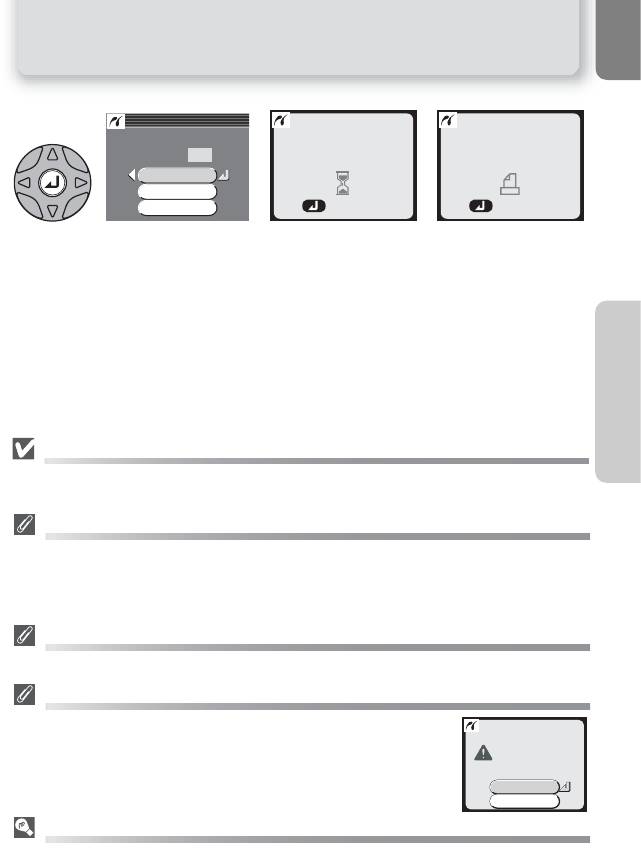
DPOF PRINTING
5
55
DPOF PRINTING
DPOF PRINTING
Printer ready?
007
Start print
Confirm
Cancel
Printer ready?
prints
prints
Печать напрямую по USB подключению
Printing
Done
002/007
YOU MAY TURN
Printer ready?
prints
++
OFF THE CAMERA
Cancel
Resume
Появится запрос подтверждения. Кнопками ▲▼ подсветите нужный пункт и
нажмите центр мультиселектора для выбора.
• Выберите Start print, чтобы запустить печатать. Чтобы прервать
печать, нажмите центр мультиселектора, затем выключите камеру и
отсоедините USB кабель.
о просмотре
Более подробно
• Выберите Cancel, чтобы выйти без печати.
Сообщение, показанное выше справа, появляется, когда печать закончена.
Выключите камер , и разъедините кабель USB. у
Перед печатью
Перед печатью напрямую по USB, удостоверьтесь, что принтер поддерживает PictBridge
или USB Direct и проверьте настройки принтера. Подробности см. в инструкции принтера.
Пользуйтесь надежным источником питания
При печати снимков напрямую по USB, убедитесь, что батарея полностью заряжена. Если
сомневаетесь, перезарядите батарею перед печатью, или используйте дополнительный
сетевой адаптер EH-62B.
DPOF печать
DPOF опции печати доступны только в случае задания установок печати.
Сообщения об ошибках
Если отображается сообщение об ошибке, значит, произошла
PRINTER ERROR
ошибка. После проверки принтера и решения всех проблем в
CHECK PRINTER
соответствии с инструкцией принтера, подсветите Resume и нажмите
STATUS
центр мультиселектора, чтобы возобновить печать. Выберите Cancel,
ResumeResume
чтобы выйти без печати оставшихся снимков.
CancelCancel
PictBridge
PictBridge – отраслевой стандарт для прямой печати, который гарантирует совместимость
различных устройств.
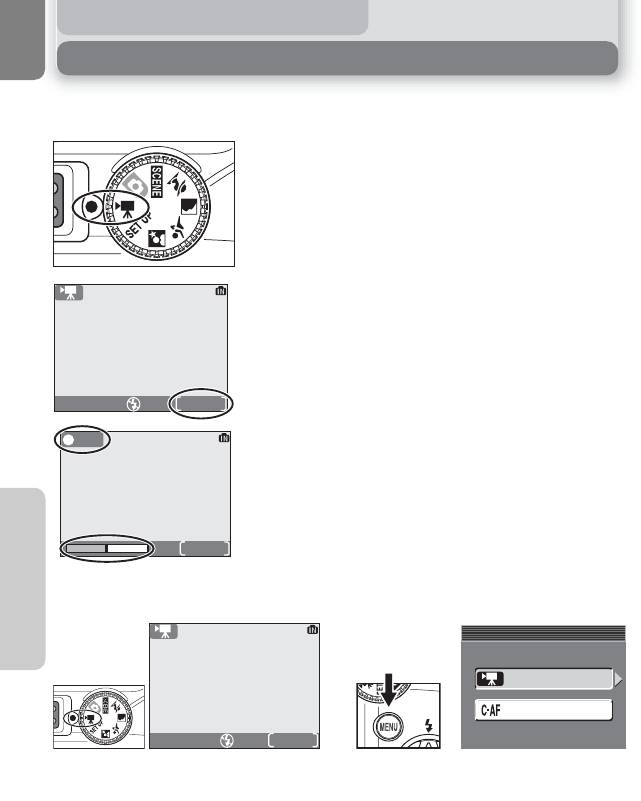
W
1
W
2
20
s
3
REC
zREC
12
s
1
2
MOVIE
Movie options
Auto-focus mode
20
s
W
56
MOVIE
Видео
Запись видео
Камерой СР2200 можно записывать видео ролики без записи звука, а
камерами СР5100, СР4100 и СР3200 можно записывать видео со звуком,
который регистрируется встроенным микрофоном камеры:
Установите переключатель съемки
в
Включите камеру
На дисплее будет отображаться
продолжительность видео ролика, который
можно записать.
Начните съемку
Нажмите кнопку спуска затвора полностью,
чтобы запустить запись. Во время записи
будет мигать значок и внизу дисплея
будет отображаться шкала хода записи.
• Съемка закончится автоматически,
когда в памяти или на карте памяти не
Видео
останется свободного места.
Для выбора видео режима:
MOVIE
Выберите режим.
Откроется меню MOVIE (видео).
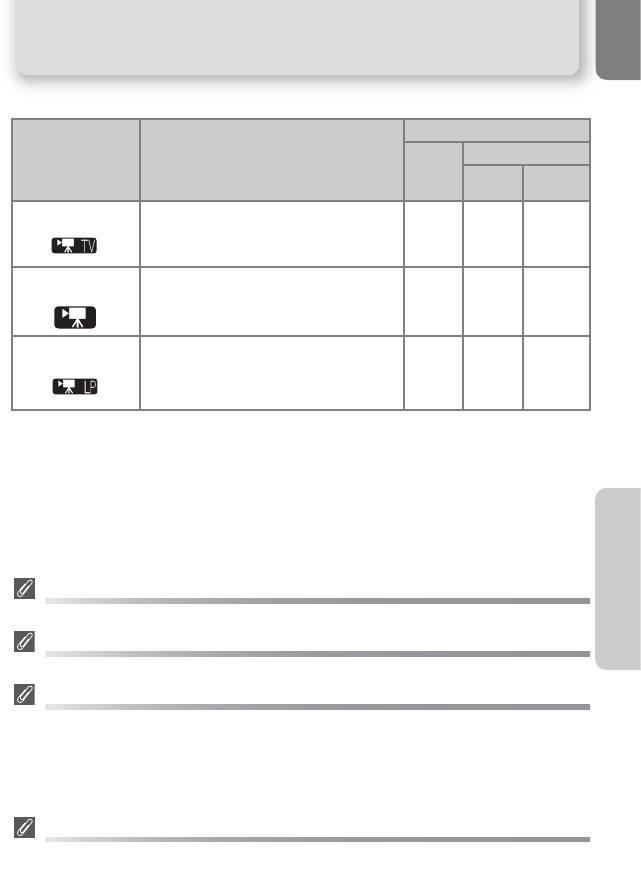
W
Запись видео
Для записи видео можно выбрать следующие разрешения:
1
Тип Описание
Продолжительность*
Память
Карта памяти
256-512
128 МБ
МБ
TV movie (640)
Записывается 15 видео кадров в секунду.
Около.
Около.
Около.
2
Используется чересстрочная вертикаль-
448 сек. *
26 сек.
223 сек.
ная развертка, чтобы получить кадр 640
× 480 пикселей, подходящий для ТВ.
Small size (320)
Записывается 15 видео кадров в секунду.
Около.
Около.
Около.
2
(по умолчанию)
Кадр имеет размер 320 × 240 пикселей.
881 сек. *
52 сек.
438 сек.
Smaller size (160)
Записывается 15 видео кадров в секунду.
Около.
Около.
Около.
Кадр имеет размер 160 × 120 пикселей.
211 сек.
1754
3525
Маленький размер кадра позволяет уве-
2
сек.
сек.*
личить время записи.
1
*
Указанное время записи является приблизительным. Для разных типов карт памяти это
время может быть различным.
2
*
У СР2200 камеры, даже если карта имеет объем более 256 МБ, общее время записи будет
как у 128 МБ карты памяти.
Видео
Выбор режима вспышки в режиме съемки
W
В режиме видео съемки вспышка автоматически выключается ( ).
$
Цифровой зум (увеличение)
Цифровой зум не может использоваться, во время видео съемки.
Примечания относительно видео
В зависимости от производителя используемой карты памяти, съемка может закон-
читься прежде, чем карта памяти заполнится (стр. 101). Во время съемки камерой
(не СР2200) не касайтесь встроенного микрофона. Во избежания наложения звука
работы механизма фокусировки объектива, выбирайте режим фокусировки Single AF.
Индикатор хода записи остановится на значении 999 секунд. Запись может продол-
жаться и дальше, если на карте памяти есть свободное место.
Видео
Видео записывается как файл видео ролика Quick Time с расширением ".MOV".
Эти файлы могут быть воспроизведены на компьютере после их переноса на него.
57
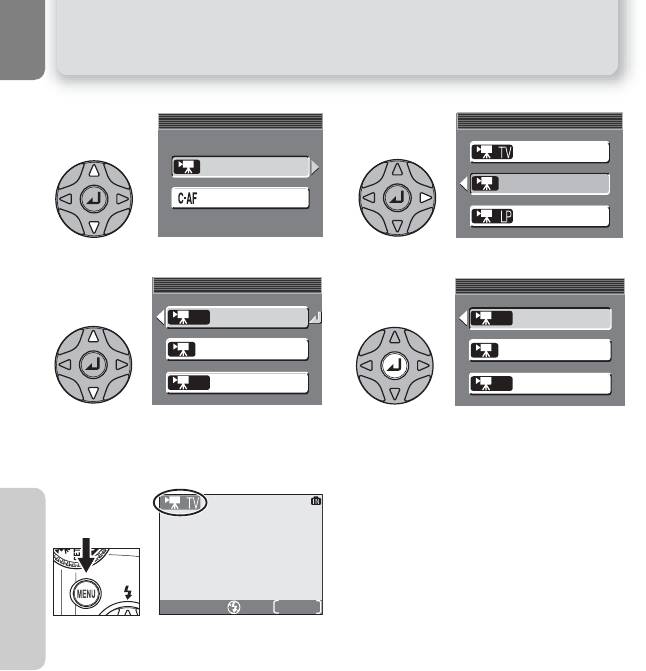
W
3
MOVIE
Movie options
Auto-focus mode
*
58
MOVIE
MOVIE
4
MOVIE OPTIONS
TV movie 640
Small size 320
Smaller size 160
MOVIE OPTIONS
MOVIE OPTIONS
MOVIE OPTIONS
5
ŕŗ
TV movie 640
Small size 320
ōő
Smaller size 160
MOVIE OPTIONS
MOVIE OPTIONS
6
MOVIE OPTIONS
ŕŗ
TV movie 640
Small size 320
ōő
Smaller size 160
7
8
s
MOVIE OPTIONS
Запись видео
Подсветите Movie options.
Появится меню MOVIE OPTIONS.
MOVIE OPTIONS
Подсветите режим.*
Выберите режим.†
Для выхода без изменения
† Чтобы вернуться в меню MOVIE
режима нажмите кнопку MENU.
после выбора, нажмите ◄.
Вернитесь в режим съемки. На
дисплее появится метка выбранного
видео режима.
Видео
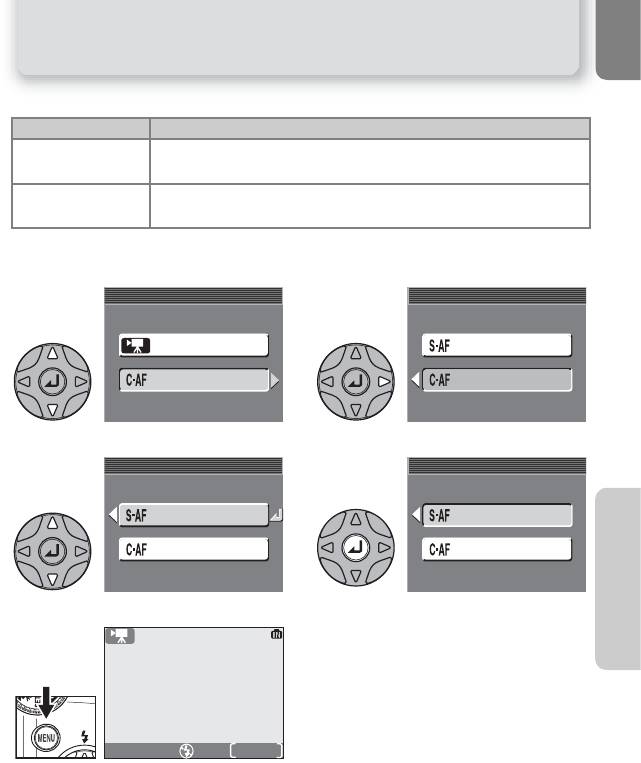
W
1
MOVIE
Movie options
Auto-focus mode
59
MOVIE
MOVIE
2
AUTO-FOCUS MODE
Single AF
Continuous AF
AUTO-FOCUS MODE
AUTO-FOCUS MODE
3
AUTO-FOCUS MODE
Single AF
Continuous AF
AUTO-FOCUS MODE
AUTO-FOCUS MODE
4
AUTO-FOCUS MODE
Single AF
Continuous AF
AUTO-FOCUS MODE
Запись видео
Меню MOVIE также имеет следующие опции фокусировки (кроме СР2200):
Способ фокусировки
Описание
Single AF
Камера фокусируется, когда кнопка спуска затвора нажата
наполовину. По окончании фокусировки фокус фиксируется.
S-AF
Continuous AF
Камера корректирует фокус непрерывно.
C-AF
Чтобы выбрать способ фокусировки в меню MOVIE:
Подсветите Auto-focus mode.
Появится список опций.
AUTO-FOCUS MODE
Видео
Подсветите нужный режим
Выберите.
фокусировки.
5
Вернитесь в режим съемки.
20
s
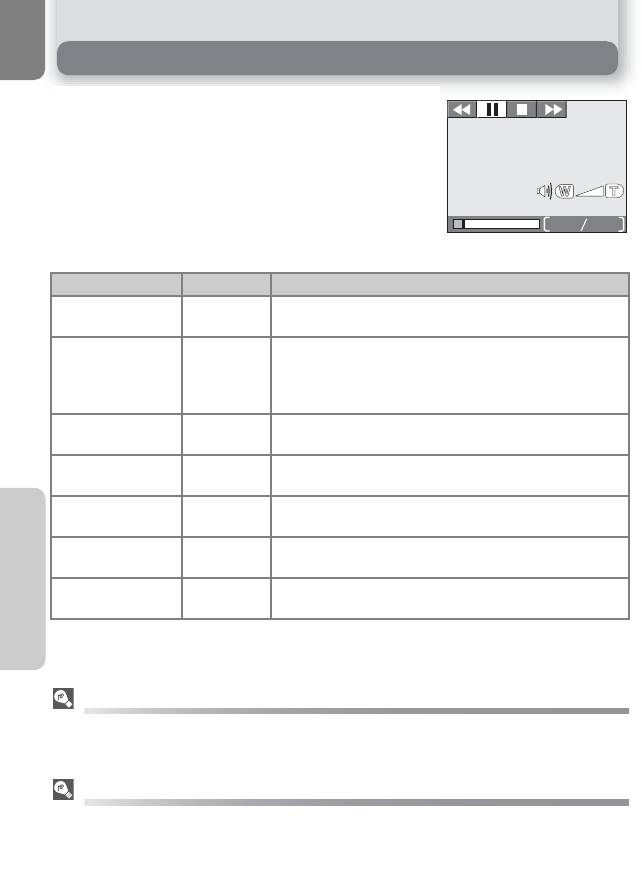
Просмотр видео
В режиме полноэкранного просмотра (стр. 22),
видео может воспроизводиться со звуком (кроме
СР2200). Видео ролики обозначаются значком W
и их можно просмотреть, нажав центр
мультиселектора. Значки команд
воспроизведения отображаются вверху дисплея;
кнопками ◄► подсветите значок нужной
2
s
25
s
команды, затем нажмите центр мультиселектора
для запуска этой команды.
Чтобы
Нажмите Описание
Во время просмотра стрелками выберите
(
Быстро назад
(
значок, затем нажмите и держите центр
мультиселекто
р
а.
Стрелками выберите значок , затем нажмите и
*
Быстро вперед
держите центр мультиселектора. Воспроизведение
*
закончится на последнем кадре; затем будет
отображаться первый кадр ролика.
Стрелками выберите значок , затем нажмите
)
Пауза просмотра
)
центр мультиселектора, чтобы сделать паузу.
Во время паузы стрелками выберите значок,
,
Назад на кадр
,
затем нажмите центр мультиселектора.
Во время паузы стрелками выберите значок,
-
Вперед на кадр
-
затем нажмите центр мультиселектора.
Возобновить
Во время паузы стрелками выберите значок,
y
Видео
y
просмотр
затем нажмите центр мультиселектора.
Выключение
Стрелками выберите значок , затем нажмите
=
=
центр мультиселектора для возврата в режим
просмотра
полноэкранного просмотра.
Громкость воспроизведения (кроме СР2200)
Кнопки зума управляют громкостью во время воспроизведения. Нажмите (W),
l
чтобы сделать звук тише, (T) — громче. Громкость также можно настроить в
O
настройке громкости: Sound settings > Volume меню настроек (стр. 90).
Стирание видео роликов
Чтобы стереть видео ролик, нажмите кнопку . Откроется окно подтверждения;
u
кнопками ▲▼ подсветите нужную строку, затем нажмите центр мультиселектора.
• Yes: стереть видео ролик и вернуться к полноэкранному просмотру.
• No: выход в режим полноэкранного просмотра без стирания видео ролика.
60
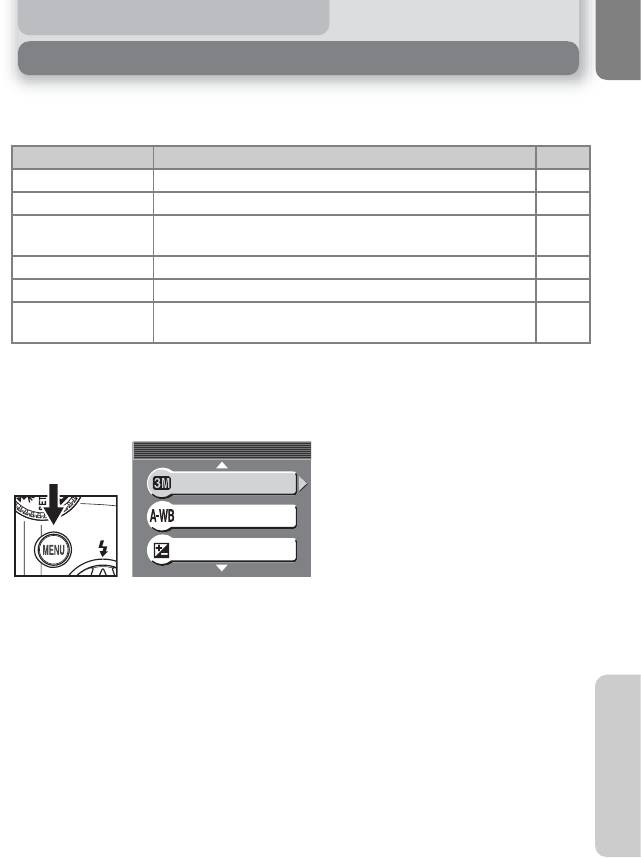
P
1
1/2
61
1/2
SHOOTING MENU
SHOOTING MENU
Меню съемки - Shooting Menu
Настройки меню съемки
В (авто) режиме в меню съемки можно настроить следующие
параметры:
Параметр Описание
Стр.
Image mode
Выбор размера и качества кадра.
63-64
White balance
Установка баланса белого по источнику света.
65
Коррекция экспозиции очень светлых, очень
Exp. +/-
67
темных или очень контрастных объектов.
Continuous Съемка одного кадра или серии кадров.
68
BSS
Вкл/выкл выбора лучшего кадра - Best Shot Selector (BSS)
69
Выбор обычного цвета, живого цвета, черно-белого,
Color options
70
сепии или эффекта циана.
В (авто) режиме вход в меню съемки осуществляется нажатием кнопки
P
MENU.
Для изменения в меню съемки:
SHOOTING MENU
1/2
Image mode
White balance
Exp. +/-
Откроется меню съемки.
SHOOTING MENU
Меню съемки
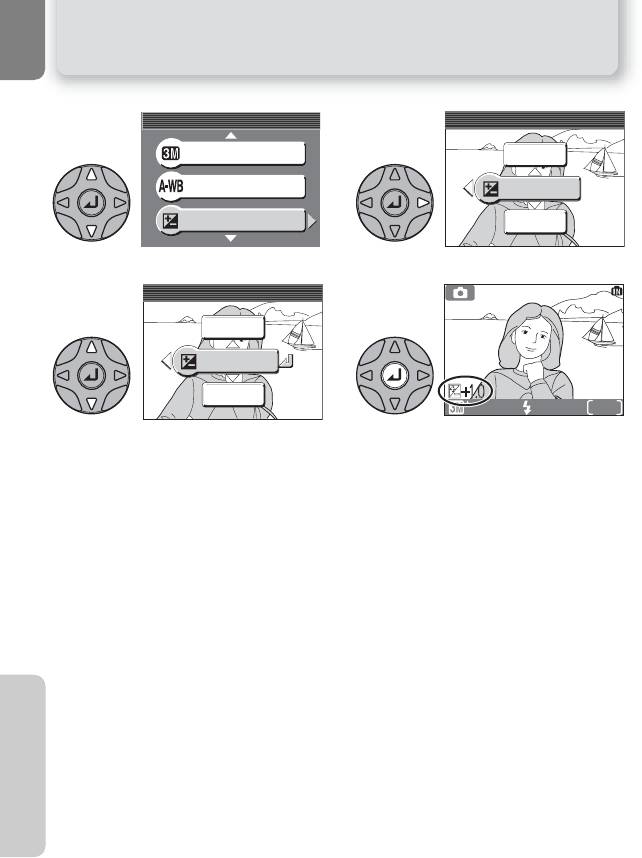
1
1/2
62
1/2
SHOOTING MENU
SHOOTING MENU
SHOOTING MENU
1/2
Image mode
White balance
Exp. +/-
3
EXP. +/-
EXP. +/-
2
EXP. +/-
EXP. +/-
+0.7
+0.3
0
EXP. +/-
Настройки меню съемки
EXP. +/-
+0.3
0
-0.3
Появятся возможные
установки.
Подсветите строку меню.
4
AUTO
19
Выберите установку. Для выхода
Подсветите строку (чтобы вернуться
из меню и возврата в режим
к предыдущему шагу, нажмите ◄)
съемки нажмите кнопку MENU.
SHOOTING MENU
Меню съемки
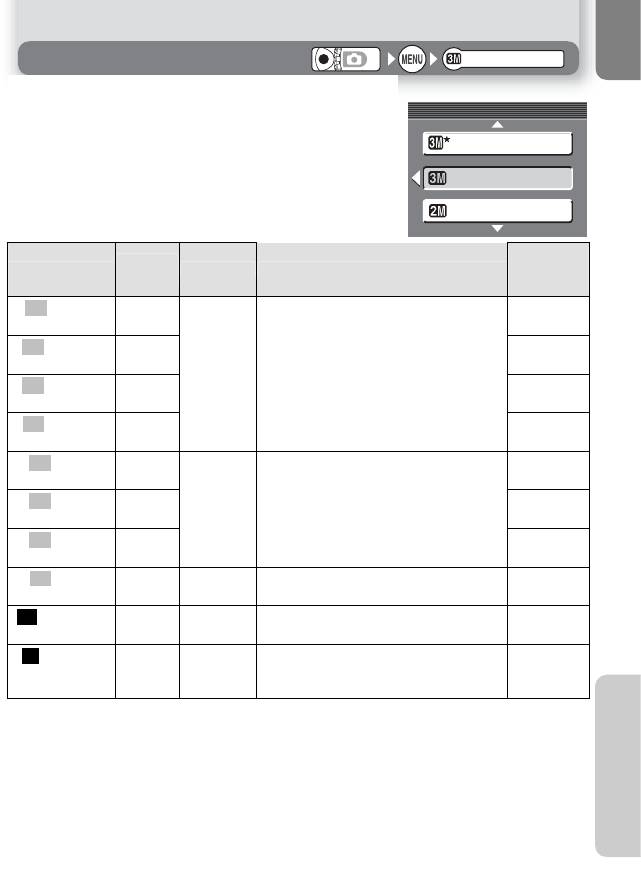
Image Mode
Image mode
IMAGE MODE
63
IMAGE MODE
IMAGE MODE
1/2
1/2
– параметры кадра
Снимки, снятые цифровой камерой записываются
как файлы изображений. Размеры файлов, а
1/2
вместе с ними и количество кадров, которые
можно записать в память или на карту памяти,
High (2048*)
зависит от размера и качества изображений.
Normal (2048)
Перед съемкой выберите качество изображения и
размер согласно тому, как Вы планируете
Normal (1600)
использовать снимок.
Размер
Размер(
Опция
Качество*
Описание
отпечатка
точек)
(см)†
5М*(2592)
2592
22 × 16
только СР5100
х1944
(8.5” × 6”)
4М*(2288*)
2,288
19 × 14
только СР4100
×1,712
(7.5” × 5.5”)
SHOOTING MENU
Меню съемки
* Чтобы уменьшить количество памяти, которое занимает каждый снимок, они сжимаются во
время записи в память или на карту памяти. Сжатие выборочно уменьшает качество
изображения. Чем больше сжат снимок, тем более, вероятно, будет значима потеря
качества. Отношение показывают соответствующую степень сжатия каждой установки.
† Все числа приблизительные. Размеры в колонке "Описание" относятся к принтеру с
разрешением около 200 dpi, размеры в колонке "Размер отпечатка" — для разрешения
около 300 dpi.
Высокое качество,
1 : 4
подходит для увеличения или
3М*(2048*)
2,048 ×
высококачественной печати.
17× 13
только СР3200
1,536
(7" × 5")
2М*(1600*)
1,600 ×
13× 10
только СР2200
1,200
(5" × 4")
5М(2592)
2592
22 × 16
только СР5100
х1944
(8.5” × 6”)
4М(2288)
2,288
Лучший выбор в большинстве
19 × 14 (7.5”
1 : 8
только СР410
×1,712
случаев.
× 5.5”)
3М(2048)
2,048 ×
17× 13
только СР3200
1,536
(7" × 5")
2М(1600) 1,600 ×
На карте памяти можно сохранить
13× 10
1 : 8
1,200
больше кадров меньшего размера.
(5" × 4")
PC экран ПК
1,024 ×
Подходит для отображения на
9×7
1 : 8
(1024)
768
экране 17" монитора ПК.
(3.5"×2.5")
TV экран ТВ
Отображается во весь экран ТВ или
640 ×
5×4
(640)
1 : 8
13" монитора. Подходит для
480
(2"×1.5")
пересылки по e-mail или web.
Если вы сомневаетесь, выбирайте Normal (2592), Normal (2288), Normal
(2048) или Normal (1600). Снимки могут быть уменьшены или подрезаны
при их просмотре на дисплее после съемки (стр. 42, 78).
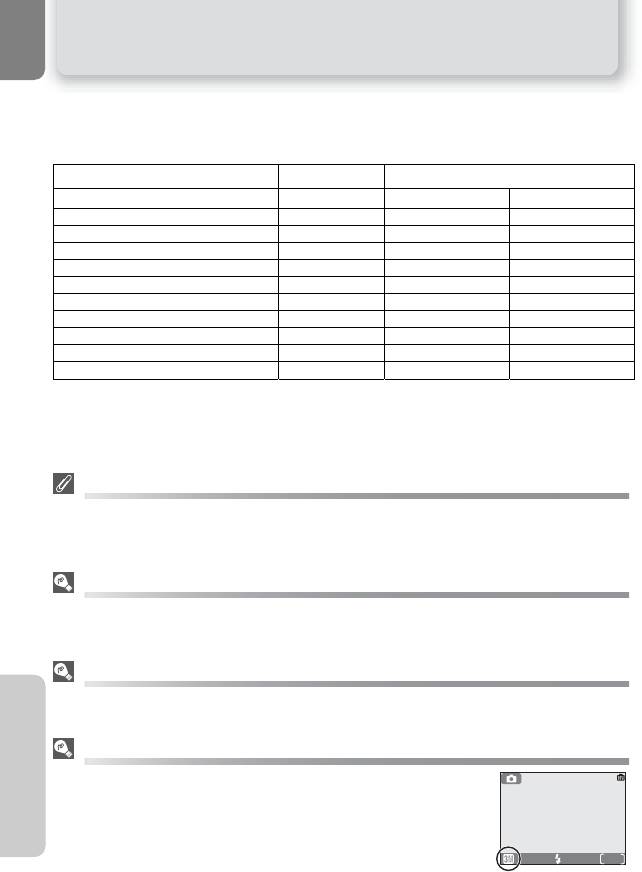
Параметры кадра - Image Mode
Следующая таблица показывает приблизительное число кадров,
которые могут быть сохранены в памяти или на 128 и 256 мегабайтных
картах памяти при различных назначениях качества кадра.
Память Карта памяти
Image mode 14.5 MB
128MB 256MB
High (2592*) (только СР5100) Около 5 Около 49 Oколо 101
High (2288*) (только СР4100) Около 7 Около 64 Около 131
High (2048*) (только CP3200) Около 9 Около 78 Около 157
High (1600*) (только CP3200) Около 15 Около 125 Около 252
Normal (2592) (только СР5100) Около 11 Oколо 97 Oколо 198
Normal (2288) (только СР4100) Около 15 Около 125 Около 255
Normal (2048) (только СР3200) Около 18 Около 153 Около 308
Normal (1600) Около 29 Около 239 Около 482
PC screen (1024) Около 61 Около 511 Около 1028
TV screen (640) Около 132 Около 1096 Около 2203
* Все числа приблизительные. Размер файла снимков зависит от
снимаемого сюжета, что может сильно изменить число кадров, которые
можно записать на носитель.
Параметры кадра и количество кадров, которые еще можно
записать на носитель
Число, отображаемое на дисплее для количества оставшихся кадров - только примерное.
Размер файла сжатых изображений зависит от снимаемого сюжета, что сильно влияет на
количество снимков, которые можно записать на носитель.
Размер кадра - разрешение
Чем меньше размер кадра в точках (разрешение), тем меньше его файл, что более
удобно для пересылки его по электронной почте и размещению на web страницах. Однако
при печати таких снимков большим форматом изображение будет низкого качества.
Размер отпечатка
SHOOTING MENU
Размер отпечатка снимка (фотографии) зависит от разрешения принтера: чем выше
Меню съемки
разрешение, тем меньше размер отпечатка.
Размер кадра
Текущий размер кадра показывает значок в левом нижнем углу
дисплея.
AUTO
19
64
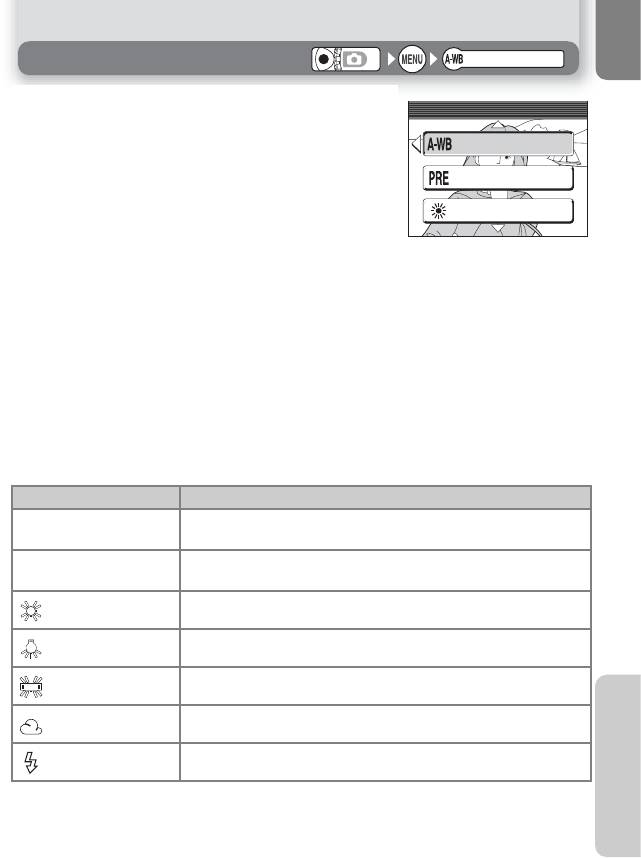
White balance
1/3
65
1/3
WHITE BALANCE
WHITE BALANCE
Баланс белого - White Balance
Цвет света, отраженного от объекта определяет-
WHITE BALANCE
1/3
ся источником освещения. Человеческий мозг
способен приспосабливаться к изменениям в
Auto
цвете, так что в итоге мы видим белые объекты
белыми, независимо от того, находятся ли они в
White bal. preset
тени, освещаются ли они солнечным светом или
лампой накаливания. Цифровые камеры могут
Daylight
имитировать такую коррекцию, обрабатывая ин-
формацию от датчика изображения камеры (фо-
томатрицы) в соответствии с источником освеще-
ния. Этот процесс называется "установка баланса
белого".
• Если Вы не можете достичь желательного баланса белого в авто режиме
(A-WB) или если Вы хотите зафиксировать баланс белого для опреде-
ленного источника освещения или условий съемки, выберите другую
установку кроме авто (A-WB).
• Изменение установки баланса белого также влияет на изображение на
дисплее.
Опция Описание
Автоматическая установка баланса белого в соответст-
A-WB Auto
вии с освещением. Обычно это лучшая установка.
Предустановка баланса белого по бесцветному (обычно
PRE White bal. preset
белому) предмету при необычных условиях освещения.
Баланс белого устанавливается для прямого солнечного
Daylight
света.
Incandescent Используется для ламп накаливания.
Используется для большинства типов флуоресцентных
Fluorescent
ламп.
SHOOTING MENU
Меню съемки
Используется при съемке, когда небо затянуто облаками.
Cloudy
Speedlight
Используется при съемке с вспышкой.
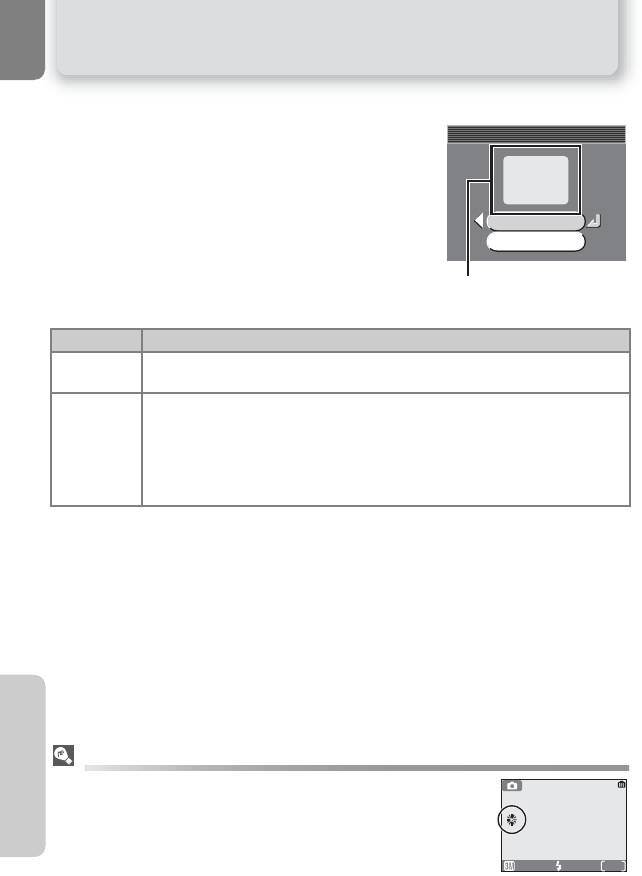
WHITE BAL PRESET
66
WHITE BAL PRESET
Баланс белого
Предустановка баланса белого
Предустановка баланса белого используется при
WHITE BAL PRESET
съемке при смешанном освещении или для
коррекции света имеющего сильный цветной
оттенок, например, чтобы съемка при освещении
лампой с красным абажуром выглядела как
съемка при белом свете. Если в меню баланса
Cancel
белого выбрать PRE (White bal. preset), камера
Measure
зуммируется (телефото) и на дисплее появится
окно представленное справа.
Окно замера баланса
белого
Опция Описание
Из памяти камеры считывается самый последний предустановленный
Cancel
баланс белого и устанавливается текущим балансом белого.
Чтобы установить новое значение для баланса белого, разместите
бесцветный предмет, типа листа бумаги, при том же освещении,
которое будет использоваться при съемке. Составьте кадр так, чтобы
ваш предмет занимал все поле в центре показанного выше меню.
Measure
Подсветите Measure и нажмите центр мультиселектора для замера
нового баланса белого (затвор сработает и камера установит
предыдущее значение зума, но кадр записан не будет).
SHOOTING MENU
Меню съемки
Баланс белого
При установке баланса белого кроме авто, на дисплее отображается
значок текущего баланса белого.
AUTO
19
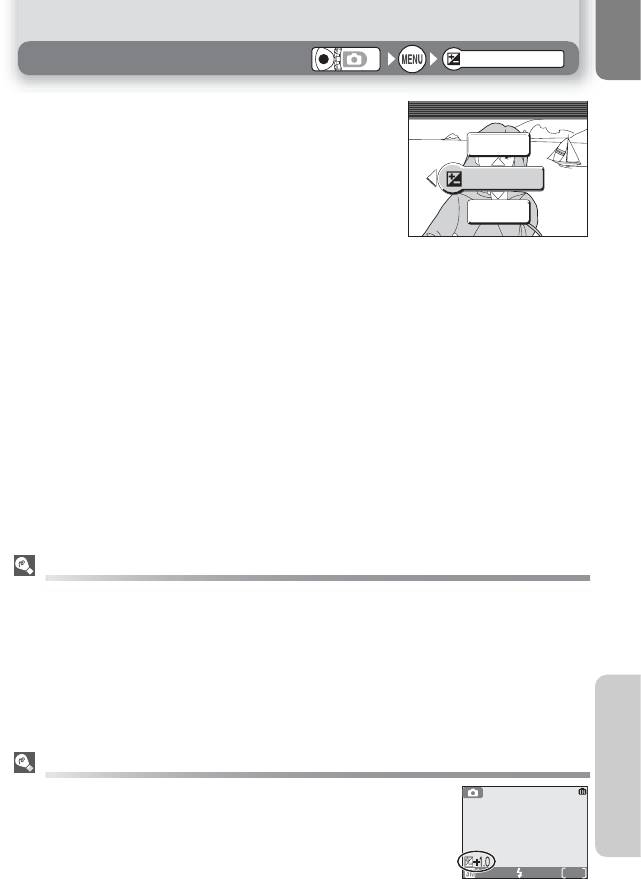
Exp. +/-
Exp. +/-
EXP. +/-
67
EXP. +/-
Меню Exp. +/- (коррекция экспозиции)
EXP. +/-
используется для изменения устанавливаемой
+0.3
камерой экспозиции, чтобы сделать снимок
светлее или темнее. Экспозиция может
0
корректироваться в пределах -2.0 to +2.0 EV.
• При изменении коррекции, её значение
-0.3
показывается на дисплее.
Выбор величины коррекции экспозиции
В качестве эмпирического правила рекомендуется устанавливать положительное значение,
когда большая часть кадра очень сильно освещена (например, при съемке водной глади,
пляжа или заснеженных пространств залитых солнцем) или когда фон освещен
значительно сильнее, чем главный объект. Выберите отрицательное значение, когда
большая часть кадра очень темная (например, при съемке леса или темной листвы) или
когда фон намного темнее основного объекта. Это нужно из-за того, что камера, чтобы
избежать большой пере- или недодержки уменьшает экспозицию для очень ярких кадров и
SHOOTING MENU
Меню съемки
увеличивает для очень темных, в результате чего естественно яркие объекты выглядят
темными, а обычно темно объекты получаются очень яркими или бледными.
Коррекция экспозиции
При установках отличных от 0, значение коррекции экспозиции
отображается на дисплее.
AUTO
19
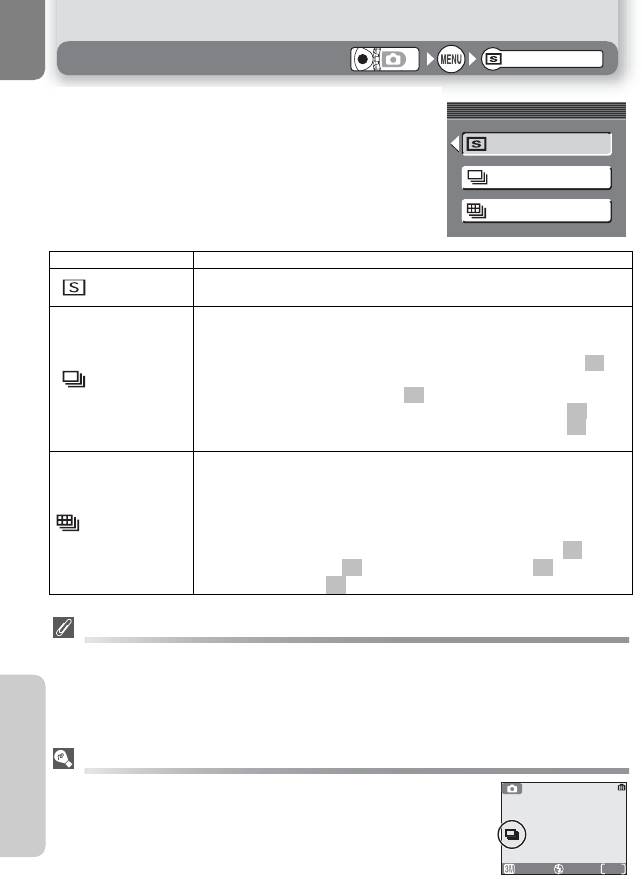
Continuous
Continuous
CONTINUOUS
68
CONTINUOUS
Используйте варианты в этом меню, чтобы захва-
CONTINUOUS
тить мимолетное выражение на портрете субъек-
та, сфотографировать объект, который двигается
Single
хаотично, или захватить движение в серии сним-
ков.
Continuous
Multi-shot 16
Опция Описание
Камера снимает один кадр каждый раз, когда нажимается кноп-
Single
ка спуска затвора .
Камера снимает непрерывно, в то время как кнопка спуска за-
твора удерживается нажатой. Съемка производится со скоро-
стью около трех кадров за две секунды. Камера CP5100 запи-
сывает семь кадров, если качество кадра установлено в 5М
Continuous
Normal (2592), камера СР4100 записывает семь кадров, если
качество кадра установлено в 4М Normal (2288), СР3200 запи-
сывает три кадра, если качество кадра установлено в 3М Nor-
mal (2048), а СР2200 шесть кадров, если установлено 2М Nor-
mal (1600).
Если кнопку спуска затвора нажать полностью, камера снимет
шестнадцать последовательных кадров со скоростью около трех
кадров за две секунды. Камера СР3200 может снять до пяти
серий, СР5100/СР4100/СР2200 одну серию. Эти шестнадцать
Multi-Shot 16
кадров располагаются по четыре в четыре ряда и записываются
как один кадр (файл). Качество кадра фиксировано как 5М Nor-
mal (2592) у СР5100, 4М Normal (2288) у СР4100, 3М Normal
(2048) у СР3200 и 2М Normal (1600) у СР2200.
Ограничения установок камеры
В других режимах кроме Single, вспышка (стр. 24) выключается автоматически, а фокус
(стр. 20), экспозиция (стр. 67) и авто баланс белого (стр. 65) для всей серии определяют-
ся по первому кадру каждой серии. Если выбран режим Multi-Shot 16, цифровой зум
SHOOTING MENU
нельзя использовать (стр. 18). Multi-Shot 16 нельзя выбрать, когда задействован цифро-
Меню съемки
вой зум. BSS (стр. 69) доступен только в режиме одиночных кадров Single.
Continuous
В других режимах кроме Single, текущий вариант "continuous" (не-
прерывной съемки) помечается значком на дисплее.
19
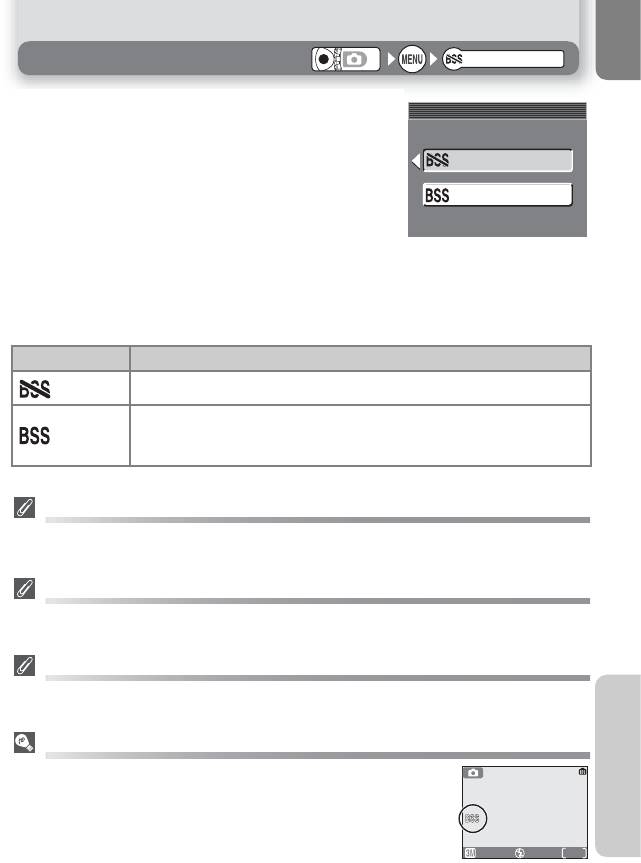
BSS
BEST SHOT SELECTOR
69
BEST SHOT SELECTOR
Выбор лучшего кадра
Когда выбран режим "Best Shot Selector" (BSS),
BEST SHOT SELECTOR
камера снимает, пока нажата кнопка спуска
затвора, максимум до десяти кадров. Затем эти
кадры сравниваются и самый четкий кадр (кадр с
OFF
самым высоким уровнем детализации)
записывается в память или на карту памяти. BSS
ON
рекомендуется для ситуаций, в которых
небрежное движение камерой может привести к
смазыванию кадра, например, когда:
• Зум установлен в телефото
• Низкая освещенность и нельзя использовать
вспышку
Опция Описание
BSS выключен; камера работает как обычно.
OFF
BSS включен. Вспышка выключена автоматически, а фокус,
экспозиция и авто баланс белого для всех фотографий
ON
определяются по первому снимку в каждой серии.
Примечания относительно BBS
BSS может не дать желаемых результатов с двигающимся объектом или если Вы измените
сюжет, в то время как кнопка спуска затвора нажата полностью.
"Continuous" и BSS
CONTINUOUS автоматически устанавливается в Single (одиночный), когда включен BSS.
Выбор другого способа съемки в CONTINUOUS отменяет BSS.
Автоспуск
BSS не будет работать, когда включен автоспуск, даже если в меню BEST SHOT SELECTOR
SHOOTING MENU
выбрать On (включить).
Меню съемки
BSS
Когда включен режим BSS, на дисплее отображается значок BSS.
19
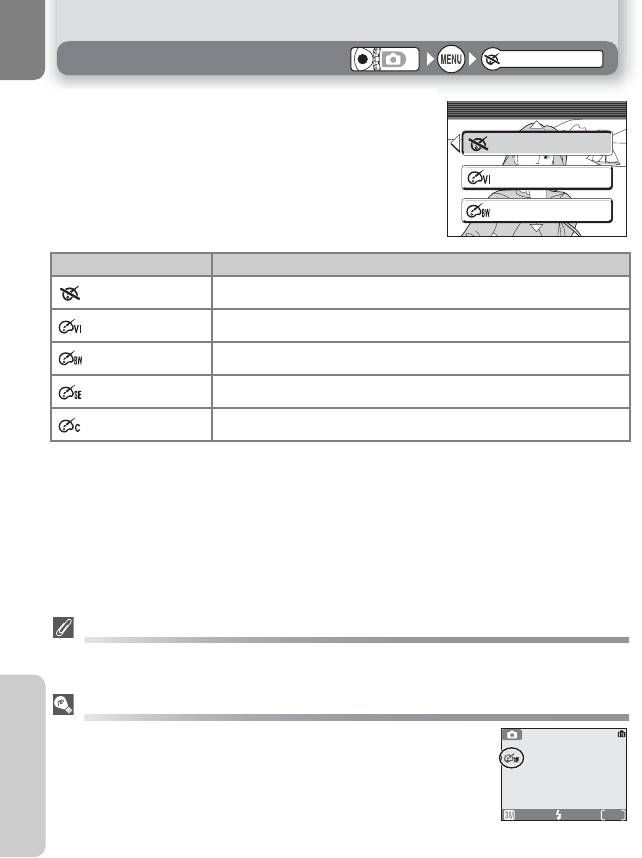
Color options
COLOR OPTIONS
70
COLOR OPTIONS
1/2
Standard color
Vivid color
Black-and-white
1/2
Цветовые эффекты
Используйте варианты в этом меню, чтобы
COLOR OPTIONS
1/2
добавить специальные эффекты к вашим
снимкам. Имеется пять специальных эффектов.
• Эффект, который Вы выберите, будет отражен в
изображении на дисплее.
Описание
Эффект
Standard color
Снимок имеет естественные цвета.
Vivid color Снимок имеет яркие цвета.
Black-and-white Черно - белый снимок.
Sepia Снимок имеет тона сепии.
Cyanotype Снимок имеет синий оттенок.
Баланс белого
В режиме Black-and-white, выбирается Sepia или Cyanotype, установки баланса белого
недоступны в этом меню съемки.
SHOOTING MENU
Индикатор цветового эффекта
Меню съемки
Когда выбрана другая опция кроме Standard color, соответствующий
значок отображается на дисплее.
AUTO
19
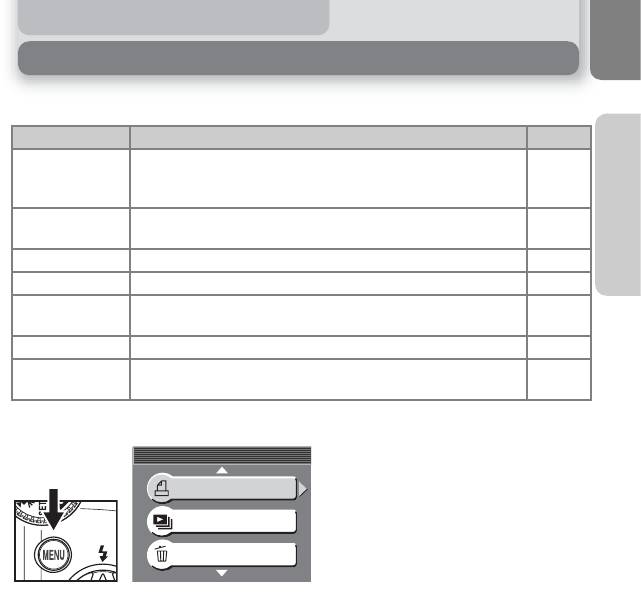
1
1/3
71
1/3
PLAYBACK MENU
PLAYBACK MENU
Меню просмотра
Работа с меню просмотра
Меню просмотра имеет следующие опции:
Опция
Описание
Стр.
Меню просмотра
PLAYBACK MENU
Выберите снимки, для того чтобы печатать на DPOF -
совместимом устройстве; определите число копий и
Print set
48-51
информацию, которая будет впечатываться в отпечатки.
Просмотр снимков из памяти или с карты памяти в
Slide show
72
режиме слайдшоу.
Delete
Стирание всех или отобранных снимков.
73-74
Protect
Защита отобранных снимков от случайного удаления.
75
Отметьте все или отобранные снимки для переноса на
Auto transfer
76-77
компьютер; включите или выключите автомаркировку.
Small pic.
Создание мини копий снимков.
78
Перенос кадров с внутренней памяти на карту памяти
79-81
Copy
или наоборот.
Чтобы открыть меню просмотра:
PLAYBACK MENU
1/3
Print set
Slide show
Delete
Откройте меню просмотра.
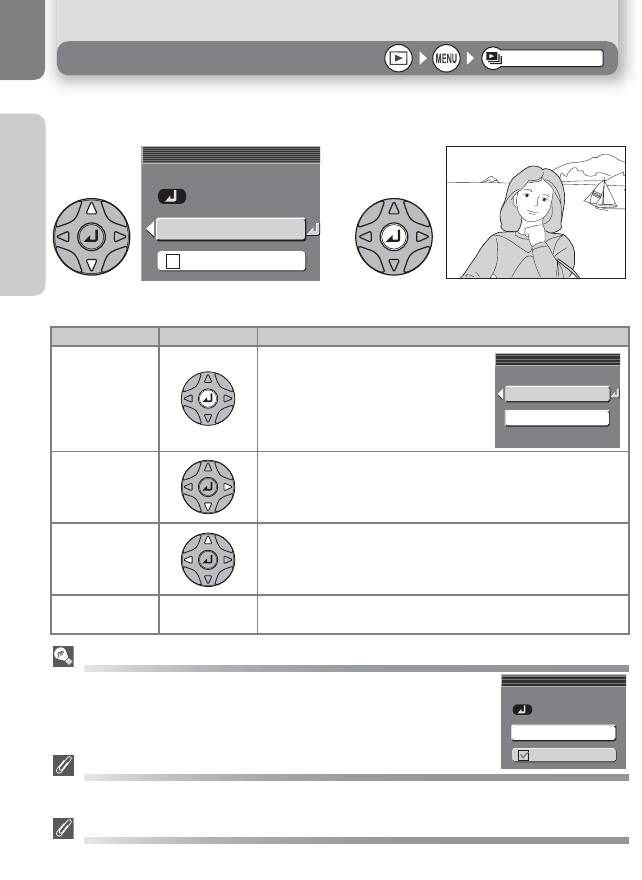
Slide show
1
SLIDE SHOW
72
SLIDE SHOW
Pause
Pause
SLIDE SHOW
2
Pause
Start
Loop
PAUSE
^
PAUSE
PAUSE
End
Restart
SLIDE SHOW
SLIDE SHOW
Pause
Pause
Слайдшоу
Эта опция используется, чтобы воспроизвести снимки в автоматизиро-
ванном "слайдшоу" приблизительно с трехсекундным показом каждого
снимка.
Меню просмотра
PLAYBACK MENU
Подсветите Start.
Запустите слайдшоу.
Следующие действия могут быть выполнены в течение показа:
Чтобы
Нажмите
Описание
Откроется меню показанное
справа. Подсветите Restart и
Остановить
нажмите центр мультиселектора
слайдшоу
для возобновления показа. Под-
(пау
за)
светите End и нажмите центр
мультиселектора для завершения
Переход к
Нажмите ► или ▼ для перехода к следующему кадру.
следующему
Нажмите и удерживайте нажатым мультиселектор для
кадру
быстрой прокрутки слайдшоу вперед.
Возврат к
Нажмите ◄ или ▲ для перехода к предыдущему кад-
предыду-
ру. Нажмите и удерживайте нажатым мультиселектор
щему кадру
для быстрой прокрутки слайдшоу назад.
Выключить
Выключить слайдшоу и вернуться к просмотру.
слайдшоу
"Loop" петля
SLIDE SHOW
Если Loop отобрать в стартовом экране, слайдшоу будет повто-
ряться автоматически. Чтобы выбрать или отменить опцию петли,
Pause
подсветите Loop и нажмите центр мультиселектора. Галочка в окош-
Start
ке рядом с Loop указывает, что опция петли выбрана.
Loop
Автоматическое выключение
Камера войдет в спящий режим, если никакие действия не будут предприниматься в течение
тридцати минут, когда камера находится в режиме слайдшоу.
Мини кадры (Small Pictures) и видео ролики
Копии, созданные с опцией Small pic (стр. 78) не показываются в слайдшоу. Видео ролики
показываются как фотокадры, но только первый кадр видео ролика.
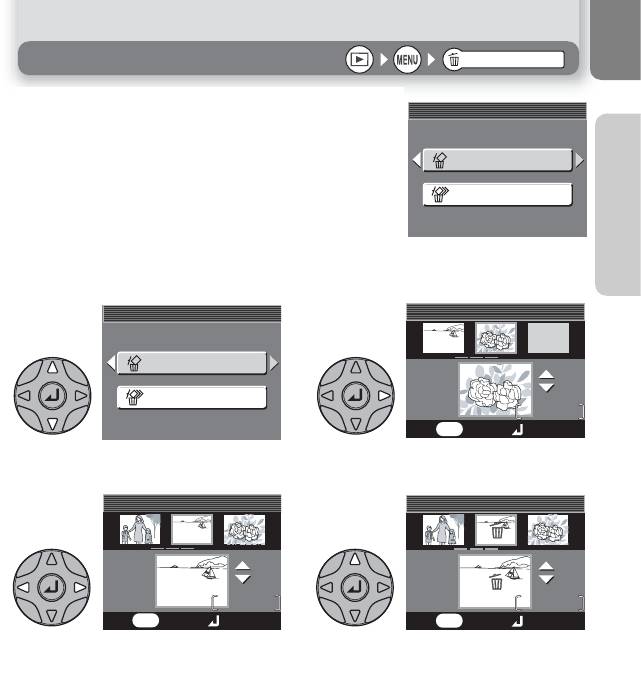
Delete
DELETE
u
73
DELETE
DELETE
Erase selected images
Erase all images
1
DELETE
DELETE
DELETE
Erase selected images
Erase all images
3
ON
2004
OFF
MENU
2004
08.05
08.05
12:00
12:00
ERASE SELECTED IMAGES
ERASE SELECTED IMAGES
ERASE SELECTED IMAGES
4/
Back
Set
4/
2
ON
2004
OFF
MENU
5
2004
08.05
08.05
12:00
12:00
ERASE SELECTED IMAGES
ERASE SELECTED IMAGES
ERASE SELECTED IMAGES
5/
Back
Set
5/
5
4
ON
2004
OFF
MENU
2004
08.05
08.05
12:00
12:00
ERASE SELECTED IMAGES
ERASE SELECTED IMAGES
ERASE SELECTED IMAGES
4/
Back
Set
4/
Стирание
В меню стирания Delete можно стирать
следующим образом:
Если в камеру не вставлена карта памяти, снимки
Меню просмотра
PLAYBACK MENU
будут стираться с внутренней памяти.
Если в камеру вставлена карта памяти, будут
стираться снимки с карты памяти.
Чтобы стереть снимки с внутренней
памяти, выньте карту памяти.
Стирание выбранных кадров
Подсветите Erase selected
images.
Снимки из памяти или с карты
памяти отображаются как миникопии.
5
Подсветите кадр.
Выберите подсвеченный кадр.
Выбранные кадры будут помечены
значком .
Повторите шаги 3 и 4, чтобы выбрать дополнительные снимки. Чтобы снять
5
отметку стирания, подсветите кадр и нажмите ▼. Для выхода без стирания
кадров нажмите кнопку .
^
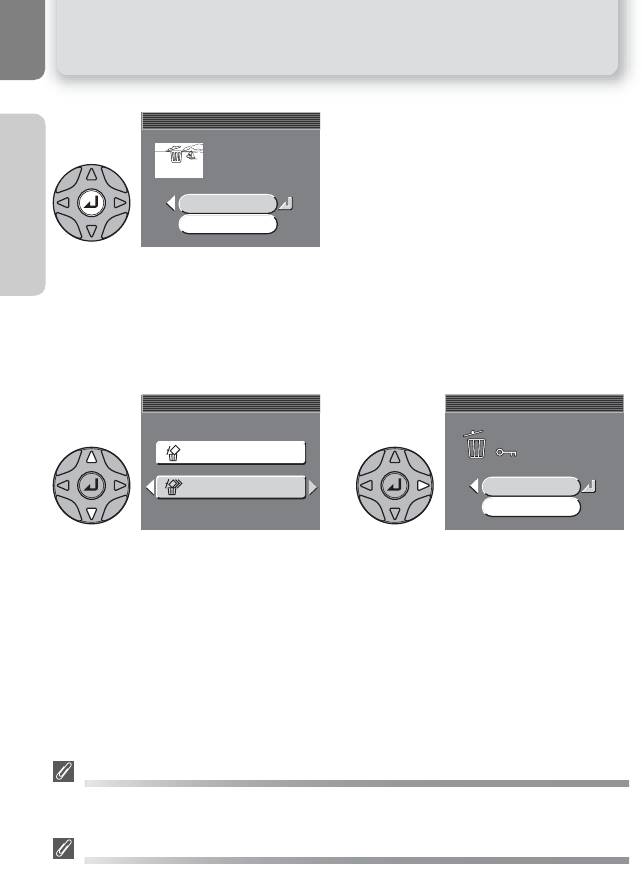
6
DELETE
No
Yes
U
74
DELETE
DELETE
Erase 1 image(s) ?
Erase 1 image(s) ?
Erase 1 image(s) ?
1
DELETE
DELETE
DELETE
2
Erasing all images
Erase selected images
Erase all images
Erasing all images
( Excluded)
( Excluded)
DELETE
Erasing all images
( Excluded)
DELETE
Стирание
Меню просмотра
PLAYBACK MENU
Появится запрос подтверждения.
Выберите Yes, чтобы стереть
снимки, No, чтобы выйти без
стирания.
Стирание всех кадров
Стереть все незащищенные снимки в памяти или на карте памяти:
DELETE
No
Yes
Подсветите Erase all images.
Появится запрос подтверждения.
Выберите Yes, чтобы стереть
снимки, No, чтобы выйти без
стирания.
Перед стиранием
Будучи стертыми, кадры не могут быть восстановлены. Убедитесь, что все
снимки, которые Вы хотели бы сохранить, были перенесены на компьютер (стр. 45-47).
Защищенные кадры
Снимки, отмеченные значком защищены, и не могут быть стерты (стр. 75).






